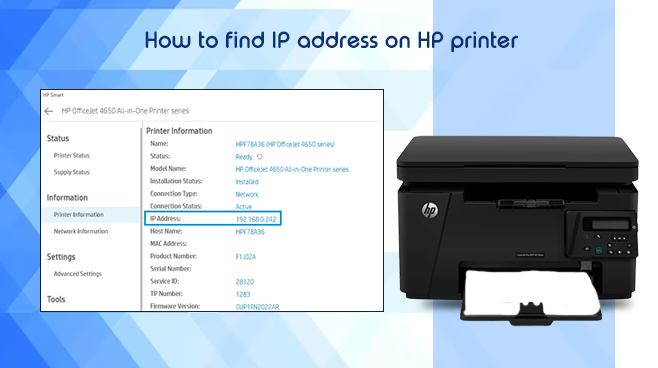
هنگامی که چاپگر HP خود را در شبکه راه اندازی می کنید، به یک شناسه منحصر به فرد یا یک آدرس IP نیاز دارید. چاپگر از این آدرس مجزا برای اتصال به شبکه استفاده می کند. اگر نمی دانید نحوه پیدا کردن آدرس IP در چاپگر HP، سیستم شما نمی داند درخواست های چاپ را به کجا ارسال کند. نمونه ای از آدرس IP چاپگر 10.10.192.168 است.
شما می توانید این آدرس را به روش های مختلفی پیدا کنید. رایج ترین آنها استفاده از برنامه HP Smart، خط فرمان، راه اندازی شبکه چاپگر، یا از طریق ویژگی های چاپگر است.
این مقاله با فهرست کردن راههای مختلف برای انجام این کار، به یافتن آدرس IP در دستگاههای چاپ HP میپردازد.
نحوه یافتن آدرس IP در چاپگر HP را بیاموزید
راه های مختلفی برای کشف آدرس IP مدل های چاپگر HP وجود دارد. اگر در اجرای جزئیات گام به گام روش ها با موانعی مواجه شدید، راحت باشید کتابچه راهنمای کاربر خود را باز کنید.
1. آدرس IP را با رفتن به کنترل پنل مشاهده کنید
تعیین مکان آدرس IP چاپگر HP از طریق کنترل پنل یک فرآیند ساده است. در اینجا دستورالعمل های این روش آمده است.
- وارد کنترل پنل شوید. سپس برو به ‘سخت افزار و صدا.
- حالا، انتخاب کندستگاه ها و چاپگرها.
- زیر ‘چاپگرهابخش ‘، چاپگر HP خود را پیدا کنید و روی آن راست ضربه بزنید.
- اکنون از منوی زمینه، ‘ را انتخاب کنیدخواص.
- برو به ‘خدمات وببرگه
- در اینجا، آدرس IP چاپگر HP در آنجا خواهد بود.
2. آدرس IP را از طریق برنامه HP Smart پیدا کنید
برنامه HP Smart یک نرم افزار چاپگر بسیار موثر است. با نصب آن، میتوانید تمام درایورهای مورد نیاز برای چاپ را نیز نصب کنید یا به آن دسترسی داشته باشید. اینجاست نحوه پیدا کردن آدرس IP در چاپگر HP از طریق اپلیکیشن هوشمند
- دستگاه چاپ خود را روشن کنید.
- بررسی کنید که آیا به طور محکم به شبکه متصل است یا خیر.
- اکنون در رایانه خود، آن را اجرا کنید برنامه هوشمند HP.
- در صفحه اصلی، روی ‘ ضربه بزنیدتنظیمات چاپگر.
- زیر ‘تنظیمات،’ ضربه زدن ‘تنظیمات پیشرفته.
- زیر ‘ را ببینیدخلاصه شبکهبرگه شما می توانید آدرس IP دستگاه HP را ببینید.
3. از ویژگی های چاپگر استفاده کنید
کاربران ویندوز می توانند آدرس IP چاپگر HP را به راحتی پیدا کنند. به سادگی به ‘ویژگی های چاپگربخش این مراحل ساده به شما امکان می دهد به این آدرس مهم دسترسی پیدا کنید.
- در سیستم ویندوز خود، به «تنظیمات.
- بعد، به “دستگاه ها.
- پس از آن، به «چاپگرها و اسکنرها‘ حوزه.
- لیست بلند بالایی از دستگاه ها را مشاهده خواهید کرد.
- روی چاپگر HP خود کلیک کنید.
- انتخاب کنید ‘مدیریت کنید.
- اکنون روی ‘ ضربه بزنیدویژگی های چاپگر.
- ‘ را فشار دهیدعمومیبرگه
- اکنون، به دنبال “محل‘ رشته.
- در اینجا، می توانید به سرعت آدرس IP را مشاهده کنید.
4. خط فرمان را با حقوق مدیریت اجرا کنید
از خط فرمان برای رسیدن به آدرس پروتکل اینترنت استفاده کنید. به خاطر داشته باشید که از این درخواست با حقوق اداری استفاده کنید.
- کلید ویندوز را بزنید.
- “cmd” را تایپ کنید تا پنجره خط فرمان باز شود.
- سپس «netstat -r» را وارد کنید.
- حالا کلید Enter را بزنید.
- خودشه؛ چندین دستگاه شبکه را با پیوندی به سیستم ویندوز خود مشاهده خواهید کرد.
5. شماره شناسایی را از طریق خلاصه بی سیم پیدا کنید
- در دستگاه چاپ HP خود، راه اندازی کنیدتنظیمات شبکه.
- حالا برو به “خلاصه بی سیم.
- آدرس IP را در اینجا خواهید دید. علاوه بر این، می توانید به داده های دیگری مانند آدرس MAC و نام شبکه نیز دسترسی داشته باشید.
6. آدرس IP چاپگر را از طریق روتر پیدا کنید
با دسترسی به صفحه پیکربندی روتر شروع کنید. با بارگذاری آدرس IP روتر در مرورگر می توانید صفحه پیکربندی را پیدا کنید.
- اکنون، از طریق اعتبارنامه خود وارد روتر خود شوید.
- سر به ‘لیست ترمینالاز پورتال روتر.
- لیست ترمینال مانند لیست مشتری DHCP خوانده می شود.
- اکنون می توانید آدرس IP و نام دستگاه های متصل به آن شبکه خاص را مشاهده کنید.
- در اینجا، آدرس IP چاپگر HP شما نیز وجود دارد.
7. یک گزارش دسترسی به وب را چاپ کنید
شما هم باید یاد بگیرید نحوه پیدا کردن آدرس IP در چاپگر HP از طریق گزارش دسترسی به وب این گزارش را با استفاده از این مراحل چاپ کنید.
- به صفحه اصلی بروید.
- سپس، انگشت خود را به سمت راست بکشید و « را انتخاب کنیدبرپایی‘ سمبل.
- انتخاب کردن برای ‘ابزار‘گزینه زیر’کاملا‘ گزارش.
- اکنون می توانید انتخاب کنیدچاپ گزارش دسترسی به وب.
- صفحه نتایج آزمون دسترسی به وب چاپ خواهد شد.
- این شامل داده های پیکربندی اینترنت موجود چاپگر HP شما می شود.
- آدرس IP را اینجا پیدا کنید.
8. از صفحه وب CUPS استفاده کنید
این گزینه برای کاربران مک که می خواهند آدرس IP چاپگر خود را پیدا کنند ایده آل است. CUPS یک سرویس چاپ شبکه است که دستگاه های مک از آن استفاده می کنند. این امکان راه اندازی چاپگرها را در شبکه فراهم می کند.
- راه اندازی “برنامه های کاربردیپوشه.
- بعد، باز کنخدمات رفاهی.
- اکنون، راه اندازی کنیدپایانهو ‘cupsctlWebInterface=yes’ را وارد کنید
- Enter را بزنید.
- رابط وب CUPS روشن خواهد شد.
- در نوار آدرس Safari، “localhost:631/printers” را وارد کنید.
- آدرس IP را در ستون Location دریافت خواهید کرد.
نحوه یافتن آدرس IP در چاپگر لیزری HP
مراحل یافتن آدرس IP چاپگر HP LaserJet در مدلهای مختلف متفاوت است. در اینجا چند نکته کلی در مورد چاپگرهای صفحه لمسی با پسزمینه سفید، چاپگرهای با پسزمینه سیاه و کنترل پنلهای LCD 2 خطی وجود دارد.
- اگر چاپگر لیزری با صفحه لمسی دارای پسزمینه دارید، « را لمس کنیدبي سيم‘ آیکون.
- شما همچنین می توانید ‘ را لمس کنیدشبکه محلی کابلینماد ‘ برای پیدا کردن آدرس IP.
- کاربران چاپگرهایی با صفحه کنترل صفحه لمسی و پسزمینه مشکی باید « را لمس کنند.اطلاعات اتصال‘ آیکون.
- پس از آن، ‘ را لمس کنیدمتصل به شبکهنماد ‘ برای مشاهده آدرس.
- اگر از چاپگرهایی با کنترل پنل LCD 2 خطی استفاده می کنید، دکمه های فیزیکی دارد.
- مطابق با گزینه های نشان داده شده در کنترل پنل، یکی از موارد زیر را انجام دهید:
- در کنترل پنل، ‘ را فشار دهیدخوببرای رسیدن به صفحه اصلی.
- از دکمه های پیکان برای باز کردن استفاده کنیدبرپایی‘ به دنبال ‘راه اندازی شبکه“و سپس”تنظیمات عمومی.
- در منوی ‘تنظیمات عمومی‘ انتخاب کنید ‘نشانی IP را نشان دهید.
- انتخاب کنید ‘آرهو نام میزبان یا آدرس IP چاپگر HP LaserJet خود را پیدا خواهید کرد.
- بزن به ‘خوبدکمه ‘ روی صفحه کنترل چاپگر.
- ‘راه اندازی شبکهمنو باز خواهد شد.
- بعد، ‘نشانی IP را نشان دهید.
- اکنون می توانید آدرس IP را پیدا کنید.
افکار نهایی
پس از یادگیری فرآیند یافتن آدرس IP در چاپگر HP، می توانید مشکلات فنی را حل کنید. این آدرس برای پیوند دادن چاپگر به وب یا دستگاه مفید خواهد بود. برای کشف این آدرس می توانید از هر روشی که در اینجا ذکر شده است استفاده کنید. اما اگر نمی توانید دستورالعمل ها را دنبال کنید یا با مشکلی مواجه شدید، تماس بگیرید پشتیبانی از چاپگر HP کارشناسان
منبع: https://www.hpprintersupportpro.net/blog/how-to-find-ip-address-on-hp-printer/